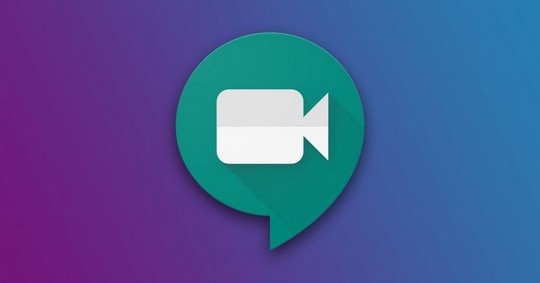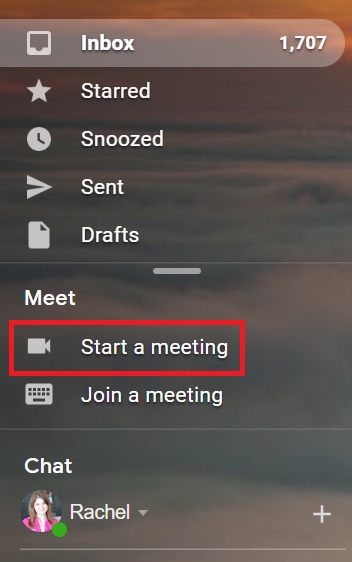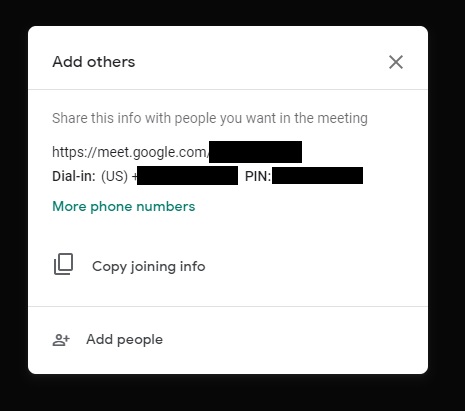A Google adicionou um recurso ao Gmail que desapareceu com a morte do Hangouts: a capacidade de iniciar uma vídeo-chamada do Meet diretamente caixa de entrada. Aqui está como isso funciona.
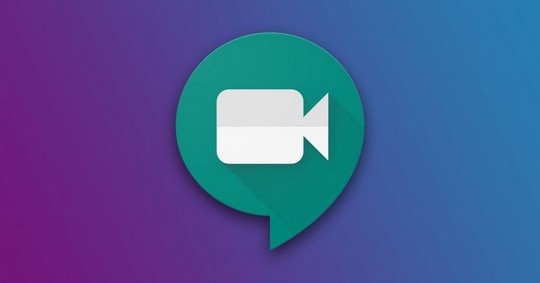 |
| fonte: The Next Web |
A Google recentemente disponibilizou o Meet gratuitamente para todos, após o coronavírus, anteriormente, ele estava disponível apenas para seus usuários comerciais e educacionais do G Suite. O movimento é tanto uma tentativa de impedir que o Zoom capture seu público em potencial quanto uma resposta à pandemia. A videoconferência é mais importante agora do que jamais será, e o Zoom teve um pequeno problema de imagem (e segurança) desde o lançamento. Também aumentou o número de pessoas que podem aparecer na tela para 16, presumivelmente para acomodar grupos familiares que desejam ver o rosto um do outro.
A Google facilitou o processo adicionando um botão do Google Meet na barra lateral do Gmail que diz "Iniciar uma reunião". Depois de clicar nela, uma reunião será aberta em uma janela separada e você terá a chance de configurar o microfone e a câmera. A reunião vem completa com um link personalizado, além de um número de discagem e um alfinete. Você terá a chance de "Associar-se agora" ou "Presente".
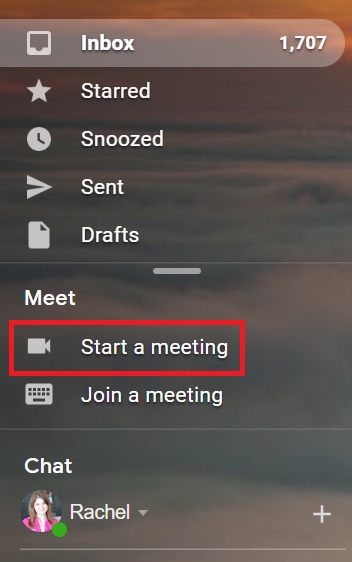 |
| fonte: The Next Web |
Como o nome sugere, a opção Presente é para quando você está apresentando algo. Você também terá a opção de alternar para Apresentação depois de ingressar. Você pode apresentar uma guia do Chrome, uma janela ou sua tela inteira.
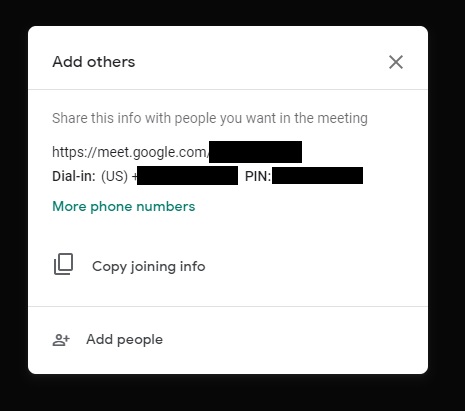 |
| fonte: The Next Web |
Depois de criar a reunião, você terá a opção de copiar as informações da reunião. A partir daí, basta enviar o link para quem deseja ingressar, os ingressantes não precisam ter contas do Gmail. Quando eles entrarem na reunião, você poderá aprovar ou negar a entrada deles, o que ajudará a afastar alguns daqueles trolls de que ouvimos falar muito.
E pronto! Agora você sabe como iniciar uma reunião diretamente da sua caixa de entrada. Boa sorte!
fonte:
The Next Web